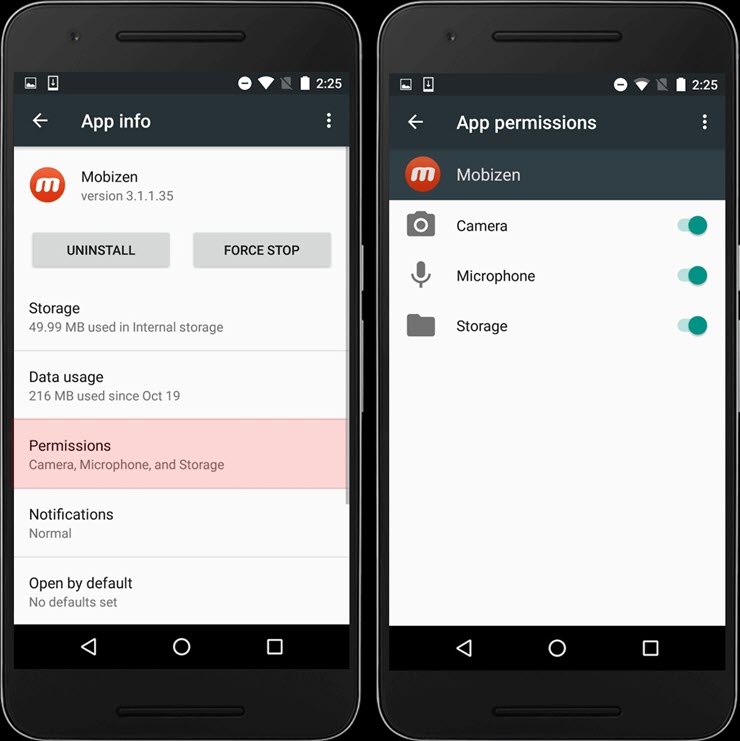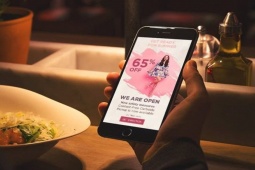Cách xử lý micro gặp sự cố trên điện thoại Android
Việc không thể sử dụng micro trên điện thoại Android khiến khả năng liên lạc bị hạn chế rất nhiều.
Theo GizChina, ngày nay điện thoại đã trở thành một phương tiện hỗ trợ đắc lực cho con người trong việc liên lạc. Tuy nhiên, đôi khi micro trên điện thoại Android lại không hoạt động như mong đợi, dẫn đến các vấn đề như âm thanh không rõ, âm lượng nhỏ hoặc bị mất tiếng.
Bài viết sẽ liệt kê những vấn đề phổ biến nhất liên quan đến micro trên thiết bị Android và một số giải pháp để khắc phục chúng.
Kiểm tra ốp lưng hoặc miếng dán thân máy
Trước khi đi sâu vào các giải pháp phức tạp, hãy bắt đầu với những điều cơ bản. Nếu bạn sử dụng ốp điện thoại hoặc những loại miếng dán bảo vệ thân máy, có thể chúng đang cản trở micro.
Những chiếc ốp lưng giá rẻ, thường không có sự phù hợp chính xác với thiết kế điện thoại, điều này khiến lỗ micro bị che khuất một phần hoặc toàn bộ. Ngoài ra, cũng cần kiểm tra lại những miếng dán trên thân máy, xem chúng có dán phủ lên khiến micro bị chặn hay không.
Kiểm tra ốp lưng có che khuất micro của điện thoại hay không?
Khởi động lại thiết bị và kiểm tra cập nhật
Đôi khi, giải pháp đơn giản nhất có thể mang lại hiệu quả không ngờ. Khởi động lại điện thoại có thể xóa các tiến trình chạy nền và giải quyết các sự cố nhỏ ảnh hưởng đến hiệu suất micro.
Nếu sự cố vẫn còn, hãy kiểm tra các bản cập nhật phần mềm đang chờ xử lý để có thể khắc phục các lỗi tiềm ẩn. Truy cập đến Settings > System > Advanced > System Updates (đường dẫn này có thể thay đổi tùy thuộc vào dòng điện thoại) để kiểm tra và thực hiện cập nhật cho điện thoại.
Kiểm tra cấp quyền cho micro
Trong một số trường hợp, sự cố micro phát sinh từ phân quyền của ứng dụng. Một số ứng dụng sẽ cho phép người dùng bật hoặc tắt quyền truy cập micro. Vì vậy, ngay cả khi micro của bạn đang hoạt động bình thường, những hạn chế về phần mềm có thể ngăn ứng dụng sử dụng micro.
Để giải quyết vấn đề này, hãy đi tới Settings > Security and privacy > Privacy và đảm bảo rằng tùy chọn “Microphone access” đang được kích hoạt. Ngoài ra, hãy kiểm tra menu “Application permissions” để quản lý quyền truy cập micro cho các ứng dụng cụ thể.
Kiểm tra quyền truy cập micro đối với ứng dụng.
Kiểm tra các tính năng về âm thanh trên điện thoại
Một số điện thoại Android cung cấp các tính năng như khử tiếng ồn, tính năng này cũng có thể ảnh hưởng đến chất lượng âm thanh đầu vào của micro, ảnh hưởng đến quá trình gọi điện hoặc ghi âm. Để kiểm tra cụ thể, hãy đi đến Settings > Call settings > Sound settings và tắt tính năng khử tiếng ồn. Sau khi thực hiện thay đổi này, hãy khởi động lại điện thoại và kiểm tra xem sự cố đã được giải quyết hay chưa.
Ngoài ra, hãy kiểm tra xem điện thoại có đang kết nối với tai nghe hoặc thiết bị khác có micro hay không, vì nhiều khả năng micro trên các tai nghe hoặc thiết bị đó đang gặp tình trạng không ổn định và gây ảnh hưởng đến việc thu âm thanh. Hãy ngắt kết nối và kiểm tra lại xem micro có rõ ràng hơn hay chưa.
Vệ sinh micro
Theo thời gian, nhiều bụi bẩn có thể tích tụ trong các lỗ hoặc lưới micro của điện thoại, ngay cả khi điện thoại của bạn có khả năng chống bụi. Micro thường nằm gần cổng sạc ở phần dưới của điện thoại. Để làm sạch, bạn có thể sử dụng loại bột dính chuyên dụng để lấy bụi bẩn ra khỏi lỗ micro, hoặc nếu được bảo vệ bằng lưới, hãy dùng bàn chải mềm hoặc tăm bông để làm sạch.
Vệ sinh bụi bẩn bám trong micro bằng tăm bông.
Tuy nhiên, trong trường hợp sự cố vẫn tiếp diễn sau khi thử qua các bước khắc phục, có thể điện thoại đã bị lỗi phần cứng, lúc này bạn cần phải tìm kiếm sự trợ giúp từ các kỹ thuật viên chuyên nghiệp để can thiệp sâu hơn.
Dưới đây là các bước đơn giản giúp người dùng điện thoại Android ngăn chặn tình trạng nghe lén.
Nguồn: [Link nguồn]